Recenzia iCloud WhatsApp Backup
Premýšľali ste niekedy o zálohovaní WhatsAppna iCloud? No, pre užívateľov iPhone je to "nutnosť mať svoje dáta zálohované na iCloud alebo iTunes, vrátane WhatsApp. V prípade, že máte záujem o získanie WhatsApp správy zálohované na iCloud, ale neviem, ako to urobiť, don "Nemôžeme vôbec spanikáriť. Sme tu, aby sme poskytli našu pomocnú ruku a umožnili vám vytvoriť si." iCloud WhatsApp zálohovanie v tom najlepšom.
Pokračujte v čítaní článku a dozviete sa viac!
- Môže iCloud Backup WhatsApp Správy?
- Môžem zálohovať konkrétne WhatsApp správu iCloud?
- Ako zálohovať WhatsApp Správy na iCloud?
- Môžem extrahovať a zobraziť údaje z iCloud Backup?
- ICloud Backup alternatívny spôsob, ako zálohovať WhatsApp
Môže iCloud Backup WhatsApp Správy?
Vieme, že vás zaujíma, či azálohovanie na iCloud pre WhatsApp je možné alebo nie. Nuž, daj nám jasno a prinesme nejaké svetlo. Môžete vytvoriť WhatsApp zálohovanie na iCloud. iCloud podporuje zálohovanie WhatsApp správ. Denne môžete zálohovať svoje správy WhatsApp a ďalšie údaje. Stačí len ponechať váš iPhone pripojený k Wi-Fi a povoliť iCloud zálohovanie.
Môžem zálohovať konkrétne WhatsApp správu iCloud?
Ale je pre vás sklamaním správa. Ak sa pýtate na selektívne zálohovanie správ WhatsApp na iCloud, odpoveď je veľká "Nie". iCloud môže "t uľahčiť selektívne zálohovanie konkrétnych správ z WhatsApp na iCloud. Ak chcete vytvoriť individuálne chat zálohovanie na iCloud pre WhatsApp, potom musíte vybrať spoľahlivý nástroj tretej strany pre túto záležitosť."
Ako zálohovať WhatsApp Správy na iCloud?
Uvidíme, ako zálohovať WhatsApp správy na iCloud. Tu máme rýchly sprievodca pre vás odkazovať. Môžete sledovať túto príručku a zálohovať WhatsApp na iCloud.
- Vo svojom iPhone vyhľadajte "Nastavenia" a klepnite na [vaše meno] v hornej časti. Odtiaľ choďte na "iCloud".
- Hit "iCloud Drive" možnosť a potom zapnúť.
- Uistite sa, že v zozname Apps, "WhatsApp" bola zapnutá.

- Teraz stačí otvoriť WhatsApp a kliknite na "Nastavenia" na to. Prejdite na kartu Chaty. Potom kliknite na "Chat Backup" a potom na tlačidlo "Back Up Now".

Môžem extrahovať a zobraziť údaje z iCloud Backup?
Teraz, keď ste videli spôsob zálohovania WhatsApp na iCloud, ako by ste mohli extrahovať dáta zo zálohy iCloud? No, môžete kedykoľvek ísť Tenorsahre UltData pre iOS (iCloud Backup Restore Tool) a urobte svoju požadovanú úlohu. To môže nielen obnoviť zmazané WhatsApp správy, ale dostane zmazané dáta z iTunes alebo iCloud zálohovanie taky. Pred obnovením môžete údaje selektívne zobraziť. S týmto softvérom je kompatibilných takmer 20 typov údajov. Údaje môžu byť obnovené do vášho iPhone alebo počítača podľa typu údajov, ktoré chcete obnoviť.
Tu je návod, ako môžete extrahovať a zobrazovať údaje pomocou zálohovacích údajov iCloud -
Krok 1 Nainštalujte a spustite Tenorshare UltData na vašom počítači a pripojte k nemu iPhone. Teraz stlačte "Recover from iCloud Backup File".
Krok 2 Prihláste sa do svojho účtu iCloud a vyberte záložný súbor. Potom stlačte tlačidlo "Ďalej". Spustí sa proces skenovania.


Krok 3 Na nasledujúcej obrazovke v časti „Memos & Other“ vyberte položku WhatsApp & Attachments a kliknite na tlačidlo „Next“. Váš záložný súbor WhatsApp bude stiahnutý teraz.

Krok 4 Vyberte "WhatsApp Messages", "WhatsApp Calls" a"WhatsApp Prílohy" z ľavého panela nasledujúcej obrazovky. To vám umožní zobraziť náhľad odstránených údajov WhatsApp. hit na "Obnoviť", po ktorom nasleduje.
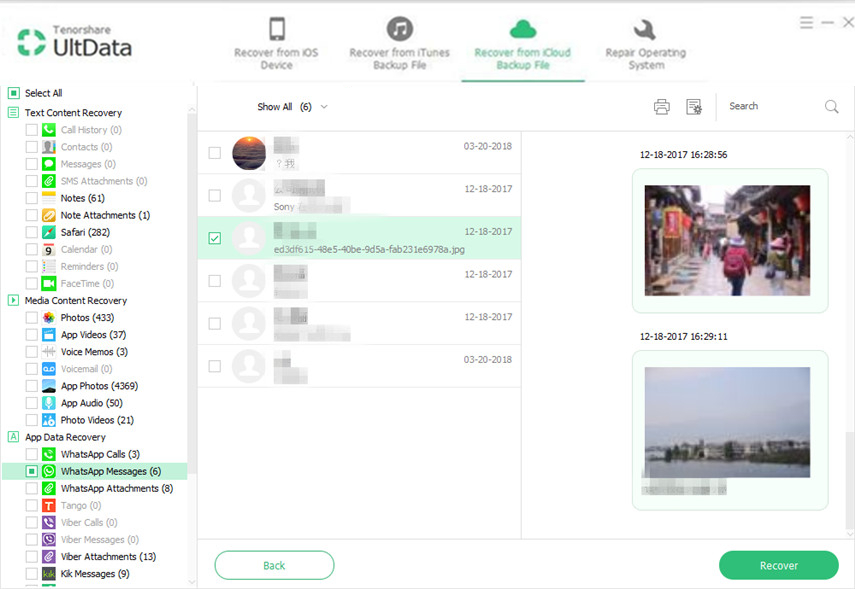
Krok 5 Uveďte "Nastavenia výstupu" a potom vyberte "Obnoviť do počítača" a "Obnoviť do zariadenia".

ICloud Backup alternatívny spôsob, ako zálohovať WhatsApp
Potom, čo ste si vedomí, ako extrahovaťWhatsApp dáta z iCloud zálohovanie, radi by sme vás prevedú procesom, ako zálohovať WhatsApp na iCloud. Budete potrebovať dôveryhodný nástroj tretej strany Tenorshare iCareFone (WhatsApp Backup and Restore Tool) voľne zálohovať vaše údaje WhatsApp. Môžete použiť funkciu obnovenia obnoviť dáta z iCareFone alebo iTunes zálohovanie kedykoľvek budete chcieť. S týmto softvérom môžete zálohovať údaje bez toho, aby ste museli pracovať s iCloud alebo iTunes. Tiež, keď obnovíte pomocou iCareFone, nebude existovať žiadna obava z existujúcej výmeny dát, pretože nikdy neprepíše a neodstráni existujúce údaje.
Tu je podrobný sprievodca pre WhatsApp zálohovanie pomocou iCareFone:
Krok 1 Najprv nainštalujte softvér a spustite ho. Pripojte svoj iPhone a stlačte "Zálohovanie a obnovenie" kartu z programového rozhrania.

Krok 2 Na zariadení sa zobrazia údaje o zariadeníobrazovky počítača v rozhraní iCareFone. Po naskenovaní údajov môžete pokračovať ďalej. V sekcii "Údaje aplikácie" stlačte "WhatsApp & Attachments" a kliknite na tlačidlo "Backup".

Krok 3 Zálohovanie zariadenia je dokončené. V tomto prípade si môžete prezerať zálohované dáta pomocou "Zobraziť záložné dáta" alebo "Zobraziť zoznam záloh". Teraz je dobré ísť.
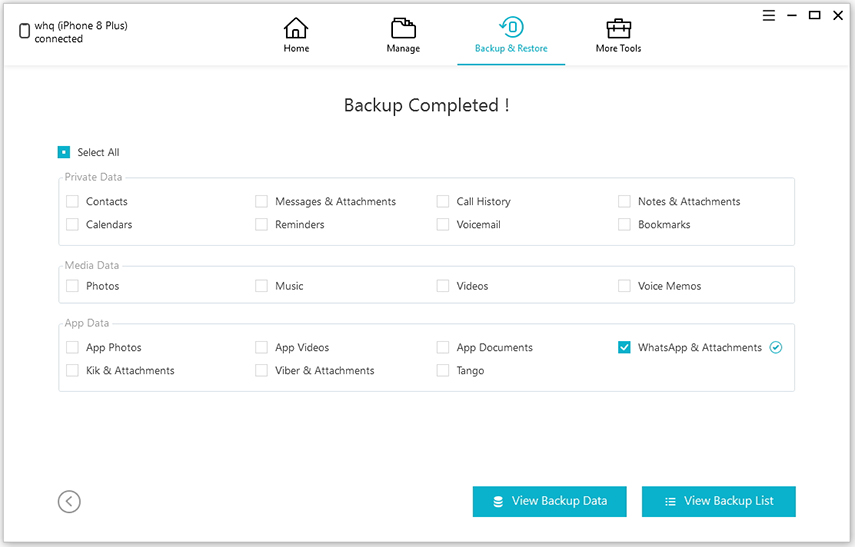
záver
Tak sme vám poskytli celý prehľad iCloudWhatsApp zálohovanie. Aby sme to zhrnuli, informovali sme vás, či môžete zálohovať WhatsApp, alebo či môžete samostatne zálohovať správy pomocou iCloud. Okrem toho sme vyvinuli úsilie v tom, aby sme vám umožnili pochopiť najproduktívnejší nástroj, ktorý vám môže pomôcť pri samostatnom zálohovaní a obnovovaní správ WhatsApp. Tiež môžete extrahovať a zobraziť vaše WhatsApp zálohovanie prostredníctvom iného veľmi efektívny nástroj. Dúfame, že sa vám tento článok páčil a teraz porozumiete všetkému o iCloud.









![[iOS 12 Supported] Ako extrahovať fotografie, videá, správy WhatsApp, kontakty z iCloud s iCloud Extractor Mac](/images/iphone-data/ios-12-supportedhow-to-extract-photos-videos-whatsapp-messages-contacts-from-icloud-with-icloud-extractor-m.jpg)